地方公共団体の方へ
地方公共団体において、e-Taxをご利用いただくためには、インターネット又はLGWAN環境に接続可能な環境及びパソコン等を準備していただくことが必要になります。
環境ごとにご利用の流れが異なりますので、以下をご確認ください。
地方公共団体の特別会計に係る消費税等についてe-Taxが義務化されます。
平成30年度税制改正により「電子情報処理組織による申告の特例」が創設され、地方公共団体の特別会計に係る消費税等の申告は、e-Taxにより提出しなければならないこととされました。
詳細については、以下のチラシをご確認ください。
・
地方公共団体消費税等電子申告義務化周知用チラシ
1
アカウント登録
(利用者識別番号の取得)
e-Taxをご利用いただくためには、利用者識別番号(半角16桁の番号)が必要です。利用者識別番号を取得するためには、以下のいずれかの手続きを行ってください。
-
ご注意
- 既に利用者識別番号を取得されている方が、新たに利用者識別番号を取得すると、今までの利用者識別番号は利用できなくなり、申告書等の送信結果をお知らせしている「メッセージボックス」の内容確認等もできなくなります。
今までの利用者識別番号、暗証番号が分からない場合は、「変更届出」の手続きを行ってください。
【取得方法①】インターネットで利用者識別番号を取得する
「e-Taxの開始(変更等)届出書作成・提出コーナー」から開始届出書を作成・送信すると、利用者識別番号を取得できます。
また、メッセージボックスに「利用者識別番号等の通知」も併せて格納されます。
- 必要なもの
-
- PCの場合
-
推奨環境を満たしたPC
【取得方法②】書面で利用者識別番号を取得する
国税庁HPの「[手続名]電子申告・納税等開始(変更等)の届出」から用紙をダウンロードし、必要事項を記載の上、提出先税務署へ送付又は持参していただくと、郵送に利用者識別番号が通知されます。 また、メッセージボックスに「利用者識別番号等の通知」も併せて格納されます。
【取得方法③】税理士に依頼し、利用者識別番号を取得する
関与税理士の方に開始届出書を代理送信してもらうことも可能です。詳細は、関与税理士の方にご確認ください。
2 電子証明書の取得
申告等データを送信する際には、そのデータについて、利用者の方本人が作成し、改ざんされていないことが確認でき、更に自署・押印に代わるものとして、電子署名を行っていただいております。
なお、電子署名を行うためには、事前に電子証明書を取得しておくとともに、利用される電子証明書がICカードに組み込まれている場合には、ICカードリーダライタ及びそれを使用するためのデバイスドライバが別途必要になります。
-
ご注意
- 所得税徴収高計算書(10種類)、納付情報登録依頼及び納税証明書の交付請求(署名省略分)のみを利用する場合は不要です。
電子証明書の取得
e-Taxで使用できる電子証明書は、電子署名法の特定認証業務の認定を経た上で、政府認証基盤(GPKI)のブリッジ認証局と相互認証を行っている認証局が作成した電子証明書等のうち、e-Taxで使用可能であることが確認されたものです。
具体的には「e-Taxで利用できる電子証明書」をご確認ください。
3 手続を行うソフト・コーナーを選ぶ
国税庁が用意した地方公共団体向けの主な各ソフト・コーナーを以下のとおりです。
作成・送信できる手続きやご利用できるデバイスに違いがありますので、目的に合わせてご利用ください。
| ソフト・コーナー名 | 利用可能デバイス | 利用可能手続き | 操作マニュアル等 | |
|---|---|---|---|---|
| 申告 | 申請・届出 | |||
| e-Taxソフト | パソコン | 全ての申告 | 各税目の申請・届出 (NISA・CSRを除く) |
マニュアルを確認する |
| e-Taxソフト(WEB版) | パソコン | × | 源泉所得税、法定調書、納税関係、納税証明関係 | 確認する |
| メッセージボックスなどの閲覧やマイページの確認など | ||||
| スマートフォン タブレット |
× | 源泉所得税、納税関係、納税証明関係 | マニュアルを確認する | |
| メッセージボックスなどの閲覧やマイページの確認など | ||||
4 申告・申請データを作成・送信する
①電子証明書の登録
各ソフト・コーナーの画面に従い、取得した電子証明書を使って、「電子証明書の登録」を行ってください。
②申告・申請データの作成
選択された各ソフト・コーナーの画面に従い、申告・申請データを作成します。詳細については、各ソフト・コーナーのマニュアルや「よくある質問」をご確認ください。
③申告・申請データへ電子署名
ご自身が作成した書類であることを証明するために、作成した申告等データに電子署名及び電子証明書を添付します。
なお、電子署名に使う電子証明書は、e-Taxに登録した電子証明書と同一の電子証明書で有効期限内のものを使用する必要があります。
-
ご注意
- 所得税徴収高計算書、納付情報登録依頼、納税証明書の交付請求(署名省略分)の手続きを行う場合については、電子署名は不要です。
④申告・申請データの送信
選択された各ソフト・コーナーの画面に従い、申告・申請データを送信します。
データ送信が完了した直後に、e-Taxでデータ形式等やファイルサイズのチェックを行い、正常に受信されたかどうかの判定、受付番号、受付日時、受付ファイル名及び送信者の利用者識別番号を送信者のパソコン画面上に表示します。
5 送信結果を確認する
即時通知後しばらくして、送信データの審査結果(必須項目にデータが入力されているか、改ざんされていないか、添付された電子証明書が有効期限内で、かつ、登録された電子証明書と一致するか等の審査結果)がメッセージボックスに格納されますので、利用者は、ある程度時間をおいて、再度、e-Taxにログインし、審査結果(受信通知)を必ずご確認ください。
なお、送信直後の「即時通知」画面からも受信通知を確認することができます。
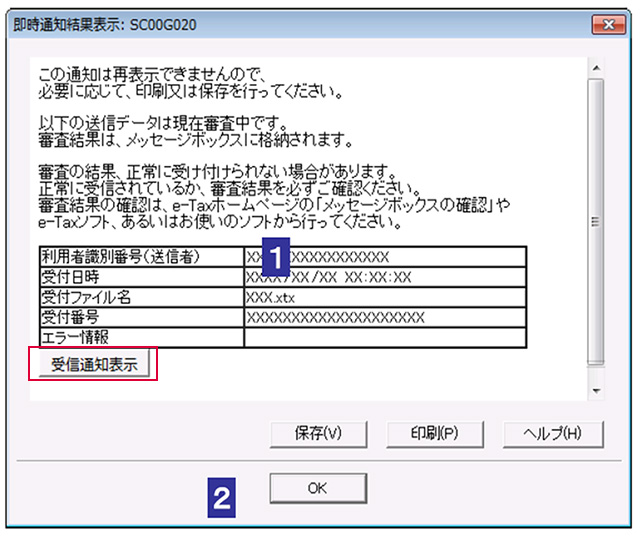
納税について
ダイレクト納付をはじめとした電子納税は、メッセージボックスに格納された「納付情報登録依頼」から行うことができます。
詳細は、「電子納税」をご確認ください。
「納付情報登録依頼」は、e-Taxで納税額のある申告等データを送信した場合に、申告等データに係る受信通知とは別に格納されます。
なお、電子証明書をお持ちでなくても電子納税を行うことができます。
1
アカウント登録
(利用者識別番号の取得)
e-Taxをご利用いただくためには、利用者識別番号(半角16桁の番号)が必要です。利用者識別番号を取得するためには、以下のいずれかの手続きを行ってください。
-
ご注意
-
既に利用者識別番号を取得されている方が、新たに利用者識別番号を取得すると、今までの利用者識別番号は利用できなくなり、申告書等の送信結果をお知らせしている「メッセージボックス」の内容確認等もできなくなります。
今までの利用者識別番号、暗証番号が分からない場合は、LGWAN環境より「e-Taxホームページ(政府共通NW・LGWAN用)」へアクセスし、「変更届出」の手続きを行ってください。e-Taxホームページ(政府共通NW・LGWAN用)URL
http://www.e-tax.nta.hq.admix.go.jp/index.html
【取得方法①】政府共通NW・LGWANで利用者識別番号を取得する
LGWAN環境より「e-Taxホームページ(政府共通NW・LGWAN用)」「e-Taxの開始(変更等)届出書作成・提出コーナー」から
開始届出書を作成・送信すると、利用者識別番号を取得できます。
また、メッセージボックスに「利用者識別番号等の通知」も併せて格納されます。
e-Taxホームページ(政府共通NW・LGWAN用)URL
http://www.e-tax.nta.hq.admix.go.jp/index.html
- 必要なもの
-
- PCの場合
-
推奨環境を満たしたPC
【取得方法②】書面で利用者識別番号を取得する
国税庁HPの「[手続名]電子申告・納税等開始(変更等)の届出」から用紙をダウンロードし、必要事項を記載の上、提出先税務署へ送付又は持参していただくと、郵送に利用者識別番号が通知されます。 また、メッセージボックスに「利用者識別番号等の通知」も併せて格納されます。
【取得方法③】税理士に依頼し、利用者識別番号を取得する
関与税理士の方に開始届出書を代理送信してもらうことも可能です。詳細は、関与税理士の方にご確認ください。
2 電子証明書の取得
申告等データを送信する際には、そのデータについて、利用者の方本人が作成し、改ざんされていないことが確認でき、更に自署・押印に代わるものとして、電子署名を行っていただいております。
なお、電子署名を行うためには、事前に電子証明書を取得しておくとともに、利用される電子証明書がICカードに組み込まれている場合には、ICカードリーダライタ及びそれを使用するためのデバイスドライバが別途必要になります。
-
ご注意
- 所得税徴収高計算書(10種類)、納付情報登録依頼及び納税証明書の交付請求(署名省略分)のみを利用する場合は不要です。
電子証明書の取得
e-Taxで使用できる電子証明書は、電子署名法の特定認証業務の認定を経た上で、政府認証基盤(GPKI)のブリッジ認証局と相互認証を行っている認証局が作成した電子証明書等のうち、e-Taxで使用可能であることが確認されたものです。
具体的には「e-Taxで利用できる電子証明書」をご確認ください。
3 手続を行うソフト・コーナーを選ぶ
国税庁が用意した地方公共団体向けの主な各ソフト・コーナーを以下のとおりです。
作成・送信できる手続きやご利用できるデバイスに違いがありますので、目的に合わせてご利用ください。
| ソフト・コーナー名 | 利用可能デバイス | 利用可能手続き | 操作マニュアル等 | |
|---|---|---|---|---|
| 申告 | 申請・届出 | |||
| e-Taxソフト | パソコン | 全ての申告 | 各税目の申請・届出 (NISA・CSRを除く) |
インターネット環境向け |
| e-Taxソフト(WEB版) | パソコン | × | 源泉所得税、法定調書、納税関係、納税証明関係 | インターネット環境向け |
| メッセージボックスなどの閲覧やマイページの確認など | ||||
上記ソフト(政府共通NW・LGWAN用)は、LGWAN環境より「e-Taxホームページ(政府共通NW・LGWAN用)」へアクセスし、ダウンロードしてください。
e-Taxホームページ(政府共通NW・LGWAN用)URL
http://www.e-tax.nta.hq.admix.go.jp/index.html
4 申告・申請データを作成・送信する
①電子証明書の登録
各ソフト・コーナーの画面に従い、取得した電子証明書を使って、「電子証明書の登録」を行ってください。
②申告・申請データの作成
選択された各ソフト・コーナーの画面に従い、申告・申請データを作成します。詳細については、各ソフト・コーナーのマニュアルや「よくある質問」をご確認ください。
③申告・申請データへ電子署名
ご自身が作成した書類であることを証明するために、作成した申告等データに電子署名及び電子証明書を添付します。
-
ご注意
- 所得税徴収高計算書、納付情報登録依頼、納税証明書の交付請求(署名省略分)の手続きを行う場合については、電子署名は不要です。
④申告・申請データの送信
選択された各ソフト・コーナーの画面に従い、申告・申請データを送信します。
データ送信が完了した直後に、e-Taxでデータ形式等やファイルサイズのチェックを行い、正常に受信されたかどうかの判定、受付番号、受付日時、受付ファイル名及び送信者の利用者識別番号を送信者のパソコン画面上に表示します。
5 送信結果を確認する
即時通知後しばらくして、送信データの審査結果(必須項目にデータが入力されているか、改ざんされていないか、添付された電子証明書が有効期限内で、かつ、登録された電子証明書と一致するか等の審査結果)がメッセージボックスに格納されますので、利用者は、ある程度時間をおいて、再度、e-Taxにログインし、審査結果(受信通知)を必ずご確認ください。
なお、送信直後の「即時通知」画面からも受信通知を確認することができます。
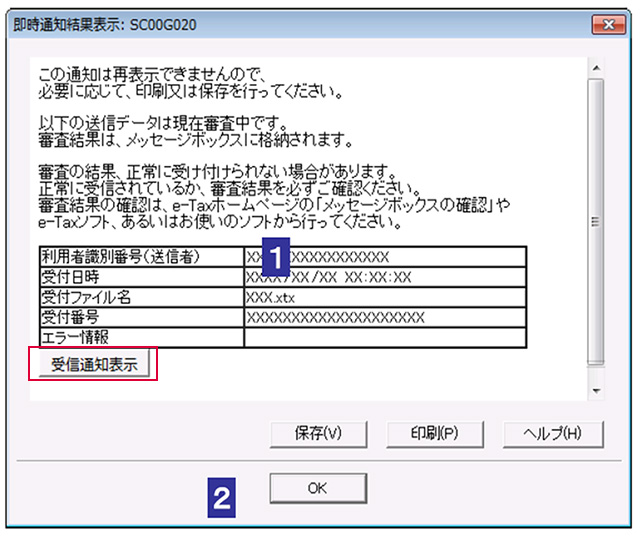
納税について
ダイレクト納付をはじめとした電子納税は、メッセージボックスに格納された「納付情報登録依頼」から行うことができます。
詳細は、「電子納税」をご確認ください。
「納付情報登録依頼」は、e-Taxで納税額のある申告等データを送信した場合に、申告等データに係る受信通知とは別に格納されます。
なお、電子証明書をお持ちでなくても電子納税を行うことができます。
インターネット環境でご利用になる場合
ご利用に当たっては、以下のマニュアルをご確認ください。
・
地方公共団体向けご利用に当たって必要となる事項
また、e-Taxソフトの操作方法については、「e-Taxソフト操作マニュアル」をご確認ください。
なお、マニュアル等をご確認いただいても、不明な点がありましたら、「お問い合わせ」から電話又は電子メールによりお問い合わせください。
LGWAN環境でご利用になる場合
ご利用に当たっては、以下のマニュアルをご確認ください。
-
- 利用端末の環境(OS・ブラウザ)
- 操作したソフト名称(e-Taxソフト/e-Taxソフト(WEB版)など)
- お問い合わせの具体的な内容
- エラーの場合、画面キャプチャの添付(画面キャプチャの添付が不可能である場合、エラーメッセージやエラーコードを記載) ※ 画面キャプチャの添付が無い場合、事象特定に時間を要する場合がございます。
-
-
e-tax_jyogi@nta.go.jp
e-Taxソフト(政府共通NW・LGWAN用)は、LGWAN環境より「e-Taxホームページ(政府共通NW・LGWAN用)」へアクセスし、ダウンロードしてください。
e-Taxホームページ(政府共通NW・LGWAN用)URL
http://www.e-tax.nta.hq.admix.go.jp/index.html
平成31年1月4日より、e-Taxソフト(政府共通NW・LGWAN用)をご利用いただくにあたって、必要なルート証明書が変更になりました。 詳細については、「LGWAN環境におけるe-Taxを利用する場合のルート証明書の変更について」をご確認ください。
e-Taxソフト(政府共通NW・LGWAN用)の利用のための事前準備、環境構築に関するお問い合わせは、
e-Tax・作成コーナーヘルプデスクでは対応ができないため、以下のお問い合わせ専用メールアドレス宛てにお問い合わせください。
なお、お問い合わせの際には、メールの件名の文頭に「【問い合わせ】」と表記いただき、メールの本文に次の事項を記載していただきますようお願いします。
可能な限りエラーに関する画面キャプチャの添付をお願いします。
また、お問い合わせの内容によっては、回答に1~2週間程度要する場合がございますので、余裕を持ってお問い合わせください。